 Opération et maintenance
Opération et maintenance
 exploitation et maintenance Linux
exploitation et maintenance Linux
 Explication détaillée des points de connaissances pertinents sur la configuration du serveur Red Hat 6.5 Samba
Explication détaillée des points de connaissances pertinents sur la configuration du serveur Red Hat 6.5 Samba
Explication détaillée des points de connaissances pertinents sur la configuration du serveur Red Hat 6.5 Samba
Le but de la configuration du serveur Samba est de réaliser qu'une fois que le répertoire partagé Linux est directement accessible depuis Windows, le répertoire partagé est accessible directement.
Nous allons maintenant vous présenter comment configurer le service Samba dans le système Red Hat 6.5.
Avant de créer le service Samba, la source yum doit être configurée, les sources locales et réseau sont acceptables.
1. Fermez le service selinux
Ce service doit être fermé, sinon Windows n'aura pas de droits d'accès.
Arrêt temporaire
Il n'est valable que pour l'heure actuelle. Après le redémarrage de l'ordinateur, le service sera redémarré, il est donc généralement sélectionné pour être fermé définitivement. .
setenforce 0
Fermer définitivement
Ouvrir le fichier de configuration selinux
vim /etc/sysconfig/selinux
SELINUX est modifié en désactivé
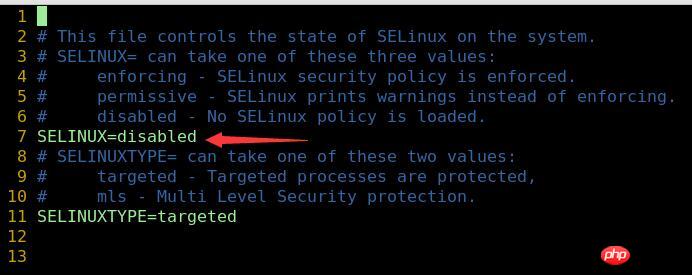
Redémarrez l'ordinateur
reboot
2. Installer le logiciel Samba
yum install samba* -y
3. Modifier le fichier de configuration Samba
Ouvrez /etc/samba/smb.conf
vim /etc/samba/smb.conf
Dans environ la ligne 100 du fichier de configuration, remplacez la sécurité par user
100 101 security = user102 passdb backend = tdbsam
Ajoutez le contenu suivant à la fin du fichier de configuration
<span style="color: #000000">#共享时显示的文件夹名字,要顶格写<br>[need] <br> #对该共享目录的描述,任意写 <br> comment =<span style="color: #000000"> need share <br> #指定<span style="color: #000000">共享的目录路径 path = /<span style="color: #000000">share<br><span style="color: #000000"> #是否让所有可以登入的使用者看到 public =<span style="color: #000000"> yes <br><span style="color: #000000"> #表示可写,能够上传删除等操作,该共享目录的其他用户也必须具备同样的权限 writable =<span style="color: #000000"> yes <span style="color: #000000"><br> #<span style="color: #000000">该共享目录是否可见 browseable = yes <br> #不能匿名访问,需要登录 <span style="color: #000000"> guest ok = no </span></span></span></span></span></span></span></span></span></span></span>
4. Désactivez le pare-feu
Éteignez-le temporairement
/etc/init.d/iptables stop
Fermez-le définitivement
chkconfig iptables off
5. le service Samba
/etc/init.d/smb restart
Démarre automatiquement au démarrage
chkconfig --level 35 smb on
6 .Ajouter un utilisateur du serveur Samba
Créez d'abord un utilisateur normal
adduser tompasswd tom
Ajoutez l'utilisateur à la liste des services Samba
smbpasswd tom
7. Accès Windows
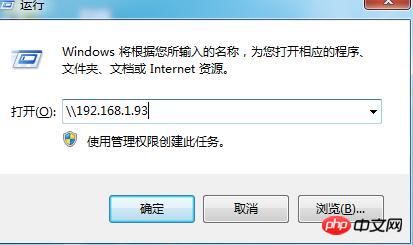
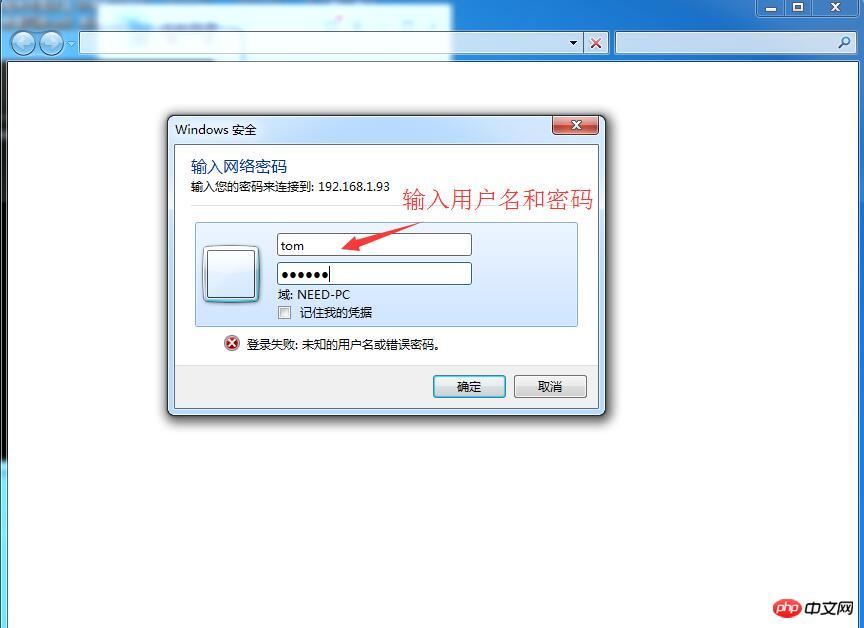
Vous pouvez voir Il existe deux répertoires partagés, l'un est le répertoire partagé que nous avons nous-mêmes créé. L'un est le répertoire personnel de l'utilisateur actuellement connecté. Le répertoire personnel est automatiquement partagé et ne nécessite pas de configuration.
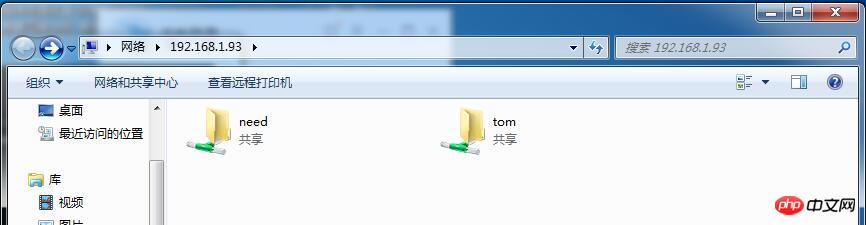
Ce qui précède est le contenu détaillé de. pour plus d'informations, suivez d'autres articles connexes sur le site Web de PHP en chinois!

Outils d'IA chauds

Undresser.AI Undress
Application basée sur l'IA pour créer des photos de nu réalistes

AI Clothes Remover
Outil d'IA en ligne pour supprimer les vêtements des photos.

Undress AI Tool
Images de déshabillage gratuites

Clothoff.io
Dissolvant de vêtements AI

AI Hentai Generator
Générez AI Hentai gratuitement.

Article chaud

Outils chauds

Bloc-notes++7.3.1
Éditeur de code facile à utiliser et gratuit

SublimeText3 version chinoise
Version chinoise, très simple à utiliser

Envoyer Studio 13.0.1
Puissant environnement de développement intégré PHP

Dreamweaver CS6
Outils de développement Web visuel

SublimeText3 version Mac
Logiciel d'édition de code au niveau de Dieu (SublimeText3)
 Comment résoudre le problème selon lequel la recherche eMule ne peut pas se connecter au serveur
Jan 25, 2024 pm 02:45 PM
Comment résoudre le problème selon lequel la recherche eMule ne peut pas se connecter au serveur
Jan 25, 2024 pm 02:45 PM
Solution : 1. Vérifiez les paramètres d'eMule pour vous assurer que vous avez entré l'adresse du serveur et le numéro de port corrects ; 2. Vérifiez la connexion réseau, assurez-vous que l'ordinateur est connecté à Internet et réinitialisez le routeur ; est en ligne. Si vos paramètres sont S'il n'y a pas de problème avec la connexion réseau, vous devez vérifier si le serveur est en ligne ; 4. Mettez à jour la version d'eMule, visitez le site officiel d'eMule et téléchargez la dernière version du logiciel eMule ; 5. Demandez de l'aide.
 Solution à l'impossibilité de se connecter au serveur RPC et à l'impossibilité d'accéder au bureau
Feb 18, 2024 am 10:34 AM
Solution à l'impossibilité de se connecter au serveur RPC et à l'impossibilité d'accéder au bureau
Feb 18, 2024 am 10:34 AM
Que dois-je faire si le serveur RPC est indisponible et n'est pas accessible sur le bureau Ces dernières années, les ordinateurs et Internet ont pénétré tous les recoins de nos vies. En tant que technologie de calcul centralisé et de partage de ressources, l'appel de procédure à distance (RPC) joue un rôle essentiel dans la communication réseau. Cependant, nous pouvons parfois rencontrer une situation dans laquelle le serveur RPC n'est pas disponible, ce qui entraîne l'impossibilité d'accéder au bureau. Cet article décrit certaines des causes possibles de ce problème et propose des solutions. Tout d’abord, nous devons comprendre pourquoi le serveur RPC n’est pas disponible. Le serveur RPC est un
 Explication détaillée du fusible d'installation CentOS et du serveur d'installation CentOS
Feb 13, 2024 pm 08:40 PM
Explication détaillée du fusible d'installation CentOS et du serveur d'installation CentOS
Feb 13, 2024 pm 08:40 PM
En tant qu'utilisateur LINUX, nous devons souvent installer divers logiciels et serveurs sur CentOS. Cet article présentera en détail comment installer Fuse et configurer un serveur sur CentOS pour vous aider à effectuer les opérations associées en douceur. Installation de CentOS fuseFuse est un cadre de système de fichiers en espace utilisateur qui permet aux utilisateurs non privilégiés d'accéder et de faire fonctionner le système de fichiers via un système de fichiers personnalisé. L'installation de Fuse sur CentOS est très simple, suivez simplement les étapes suivantes : 1. Ouvrez le terminal et connectez-vous en tant que. utilisateur root. 2. Utilisez la commande suivante pour installer le package fuse : ```yuminstallfuse3. Confirmez les invites pendant le processus d'installation et entrez `y` pour continuer. 4. Installation terminée
 Comment configurer Dnsmasq comme serveur relais DHCP
Mar 21, 2024 am 08:50 AM
Comment configurer Dnsmasq comme serveur relais DHCP
Mar 21, 2024 am 08:50 AM
Le rôle d'un relais DHCP est de transmettre les paquets DHCP reçus vers un autre serveur DHCP du réseau, même si les deux serveurs se trouvent sur des sous-réseaux différents. En utilisant un relais DHCP, vous pouvez déployer un serveur DHCP centralisé dans le centre réseau et l'utiliser pour attribuer dynamiquement des adresses IP à tous les sous-réseaux/VLAN du réseau. Dnsmasq est un serveur de protocole DNS et DHCP couramment utilisé qui peut être configuré en tant que serveur relais DHCP pour faciliter la gestion des configurations d'hôtes dynamiques sur le réseau. Dans cet article, nous allons vous montrer comment configurer Dnsmasq comme serveur relais DHCP. Sujets de contenu : Topologie du réseau Configuration d'adresses IP statiques sur un relais DHCP D sur un serveur DHCP centralisé
 Guide des meilleures pratiques pour créer des serveurs proxy IP avec PHP
Mar 11, 2024 am 08:36 AM
Guide des meilleures pratiques pour créer des serveurs proxy IP avec PHP
Mar 11, 2024 am 08:36 AM
Dans la transmission de données sur réseau, les serveurs proxy IP jouent un rôle important, aidant les utilisateurs à masquer leurs véritables adresses IP, à protéger la confidentialité et à améliorer la vitesse d'accès. Dans cet article, nous présenterons le guide des meilleures pratiques sur la façon de créer un serveur proxy IP avec PHP et fournirons des exemples de code spécifiques. Qu'est-ce qu'un serveur proxy IP ? Un serveur proxy IP est un serveur intermédiaire situé entre l'utilisateur et le serveur cible. Il agit comme une station de transfert entre l'utilisateur et le serveur cible, transmettant les demandes et les réponses de l'utilisateur. En utilisant un serveur proxy IP
 Que dois-je faire si je ne peux pas accéder au jeu lorsque le serveur Epic est hors ligne ? Solution pour laquelle Epic ne peut pas accéder au jeu hors ligne
Mar 13, 2024 pm 04:40 PM
Que dois-je faire si je ne peux pas accéder au jeu lorsque le serveur Epic est hors ligne ? Solution pour laquelle Epic ne peut pas accéder au jeu hors ligne
Mar 13, 2024 pm 04:40 PM
Que dois-je faire si je ne peux pas accéder au jeu lorsque le serveur Epic est hors ligne ? Ce problème a dû être rencontré par de nombreux amis. Lorsque cette invite apparaît, le jeu authentique ne peut pas être démarré. Ce problème est généralement dû à des interférences du réseau et du logiciel de sécurité. Alors, comment doit-il être résolu ? J'aimerais partager la solution avec vous, j'espère que le didacticiel logiciel d'aujourd'hui pourra vous aider à résoudre le problème. Que faire si le serveur Epic ne peut pas accéder au jeu lorsqu'il est hors ligne : 1. Il peut être interféré par un logiciel de sécurité. Fermez la plateforme de jeu et le logiciel de sécurité, puis redémarrez. 2. La seconde est que le réseau fluctue trop. Essayez de redémarrer le routeur pour voir s'il fonctionne. Si les conditions sont correctes, vous pouvez essayer d'utiliser le réseau mobile 5g pour fonctionner. 3. Alors il y en aura peut-être plus
 Comment installer et configurer le service de partage de fichiers Samba dans Debian
Mar 28, 2024 am 11:16 AM
Comment installer et configurer le service de partage de fichiers Samba dans Debian
Mar 28, 2024 am 11:16 AM
L'installation et la configuration du service de partage de fichiers Samba dans Debian peuvent être complétées par les étapes suivantes : 1. Installez Samba : Tout d'abord, installez Samba à l'aide du gestionnaire de paquets apt : sudoaptupdate sudoaptinstallsamba 2. Configurez Samba : modifiez le fichier de configuration principal de Samba /etc/samba/ smb .conf : sudonano/etc/samba/smb.conf Dans le fichier, vous pouvez définir la configuration du répertoire partagé et de l'utilisateur partagé. Voici un exemple de configuration : [share] comment=SharedFolder
 Tutoriel graphique pour installer Samba sur Ubuntu
Jan 05, 2024 pm 04:38 PM
Tutoriel graphique pour installer Samba sur Ubuntu
Jan 05, 2024 pm 04:38 PM
Si nous effectuons un développement correspondant dans l'environnement Ubuntu, nous devons parfois partager le programme que nous avons écrit avec d'autres, ou le copier nous-mêmes et faire une copie de sauvegarde. Nous sommes habitués à utiliser des clés USB pour copier, mais cela ne sera pas pratique si des copies fréquentes sont nécessaires. Voici une meilleure façon de vous présenter : le partage via le serveur Samba. Samba est un logiciel gratuit qui implémente le protocole SMB sur les systèmes Linux et UNIX. Il se compose de programmes serveur et client. Le serveur Samba construit un pont entre deux systèmes d'exploitation différents, permettant la communication entre les systèmes Linux et les systèmes Windows. L'accès à l'hôte Windows peut être obtenu via le service samba sous le système d'exploitation Linux





